现象
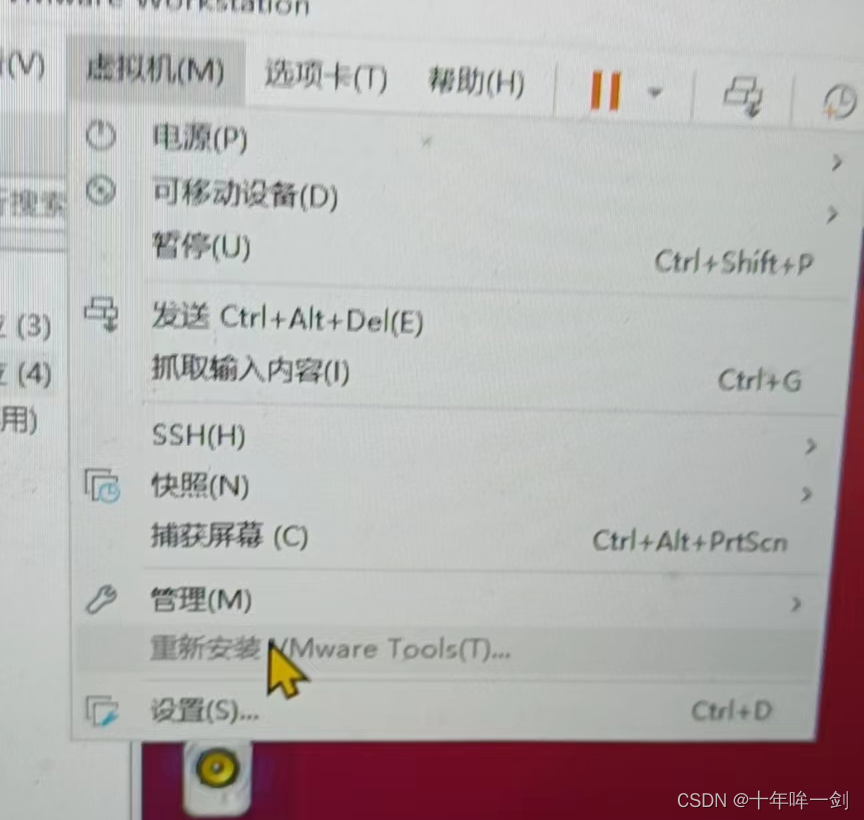
关闭 客户端
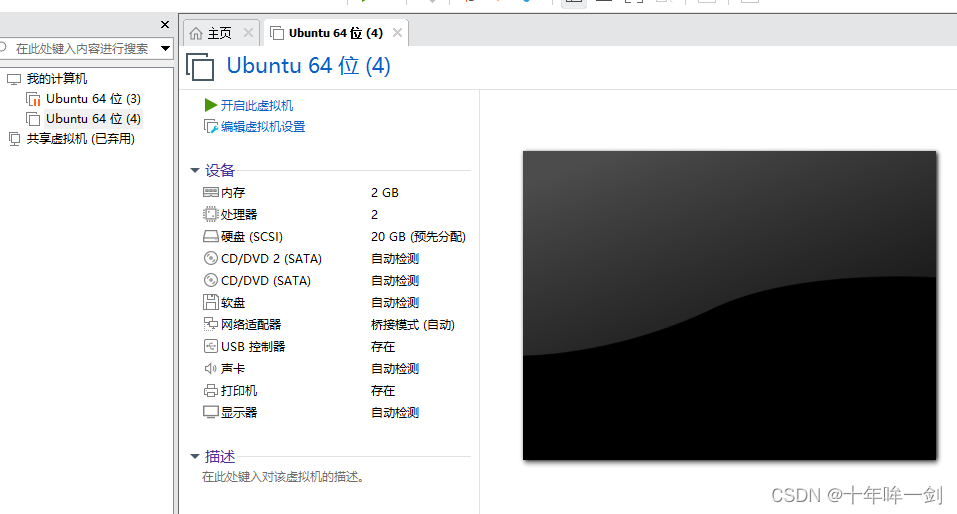
移除 cd /dvd2
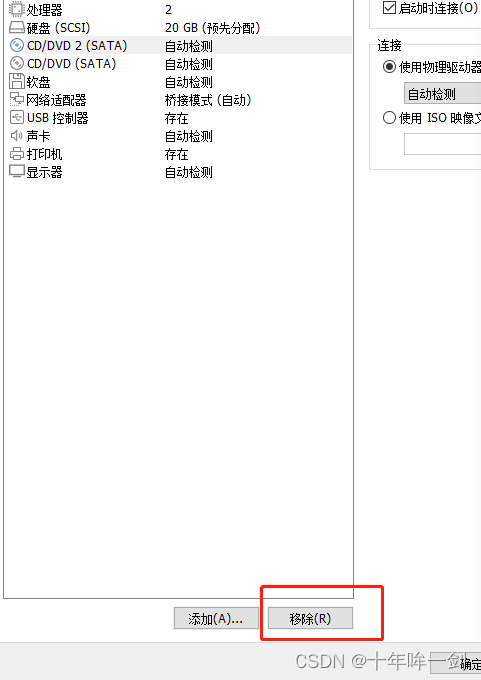
1 选择cd/ dvd 选择启动镜像
2 开机 重新安装
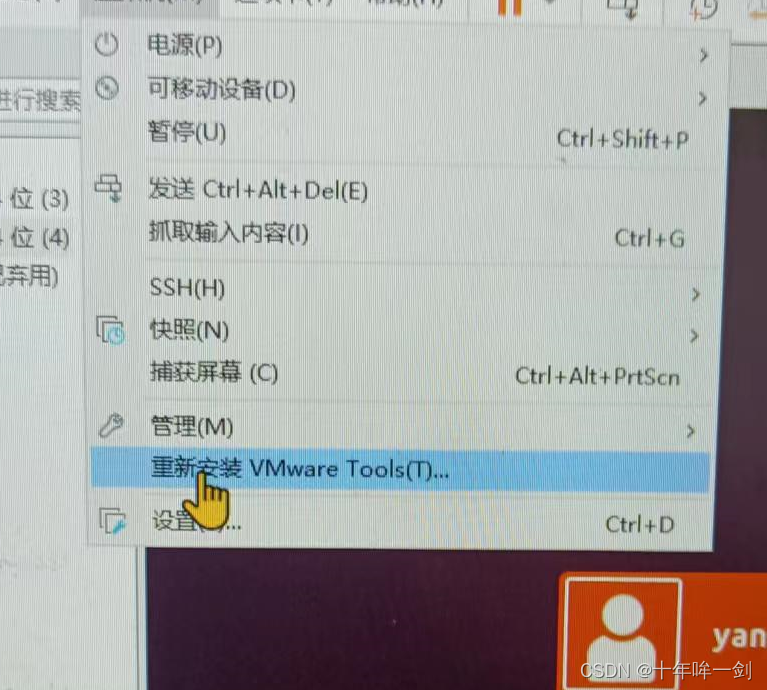
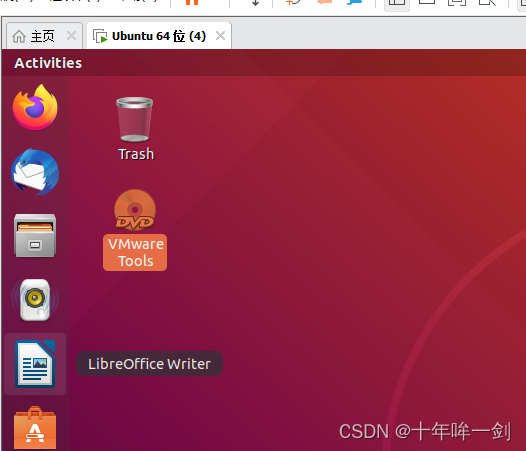
右键打开
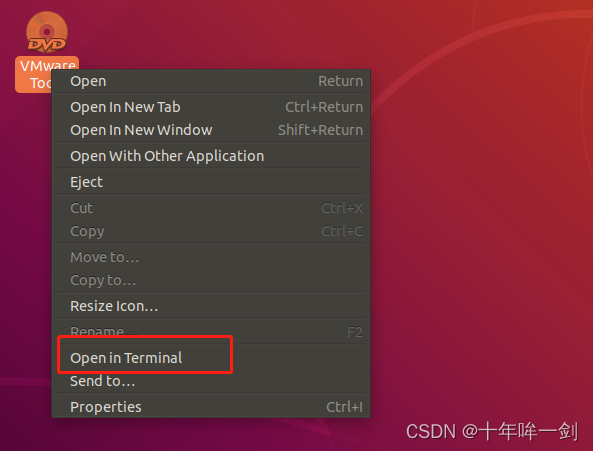
生成共享路径

tar -zxvf xxxxxxxx :解压文件
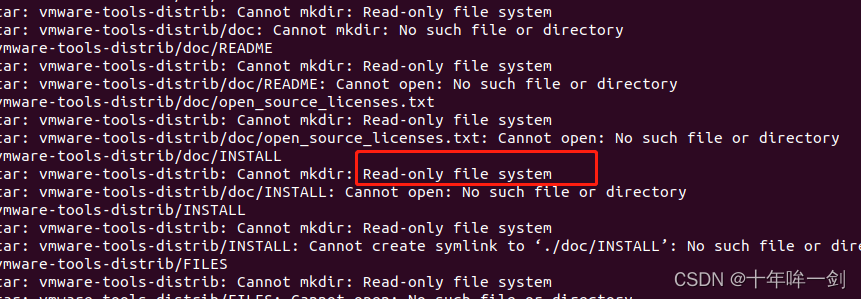
出现 只读 权限 移动到/tmp 操作
只读 修改权限
复制到 /tmp 操作
./vmware-install.pl
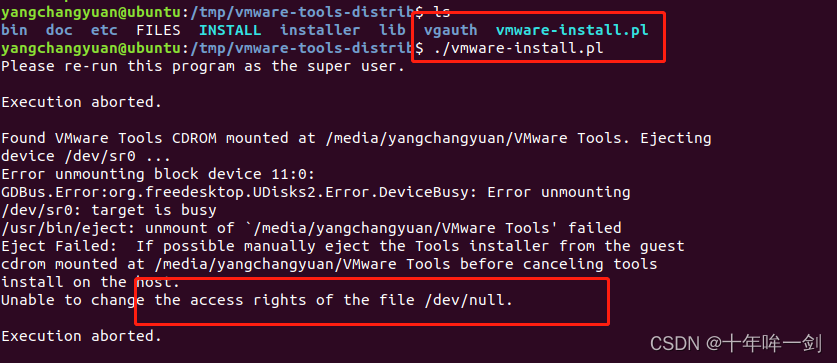
切换 su root
./vmware-install.pl
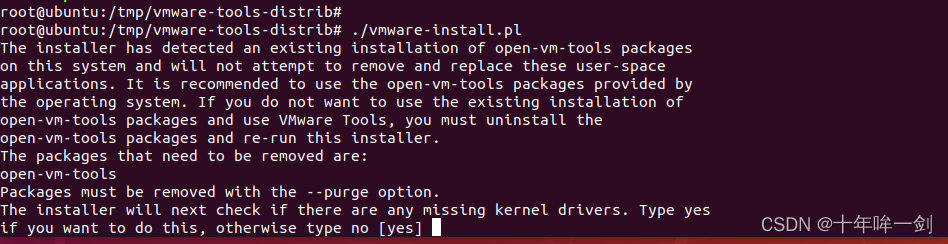
设置了 共享路径 但没加载进去
成功出现 hgfs 但没有 share

切换 su root 依次执行
1 apt-get install open-vm-tools
2 vmhgfs-fuse .host:/ /mnt/hgfs
发现共享文件夹就在目录下了!
不过重启后就失效了,需要再次切换到root。
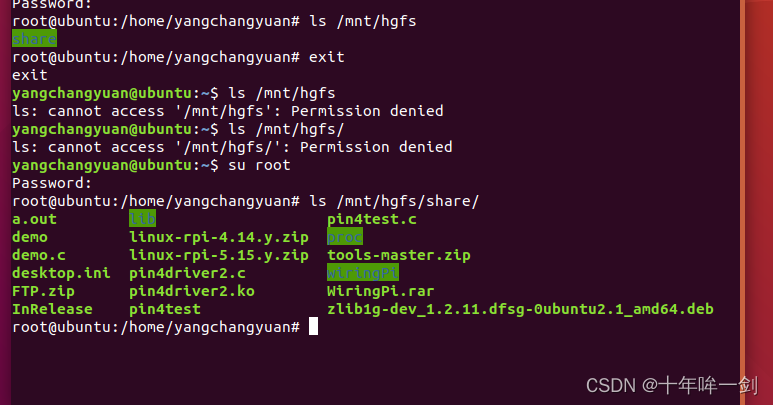
widndow share 文件设置
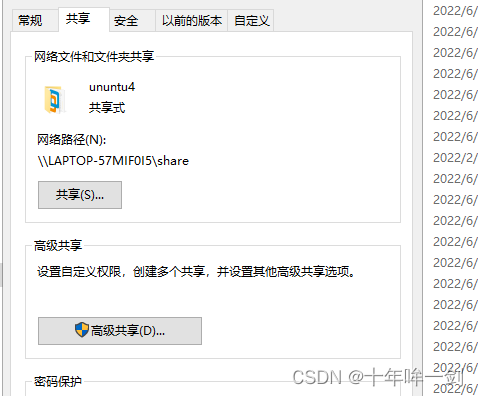






















 6122
6122











 被折叠的 条评论
为什么被折叠?
被折叠的 条评论
为什么被折叠?








